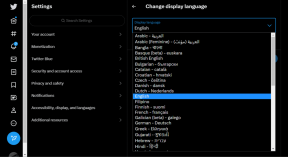Kako ponovo pokrenuti ili ponovno pokrenuti svoj Android telefon?
Miscelanea / / November 28, 2021
Ponovno pokretanje ili ponovno pokretanje vašeg Android telefona osnovno je brzo rješenje za svaki uobičajeni problem. Povremeno ponovno pokretanje uređaja može održati vaš telefon "zdravim". Ne samo da poboljšava performanse Android uređaja, već ga čini bržim, rješava problem rušenja aplikacija, zamrznuti telefon, prazni ekrani ili neki manji problemi, ako ih ima.
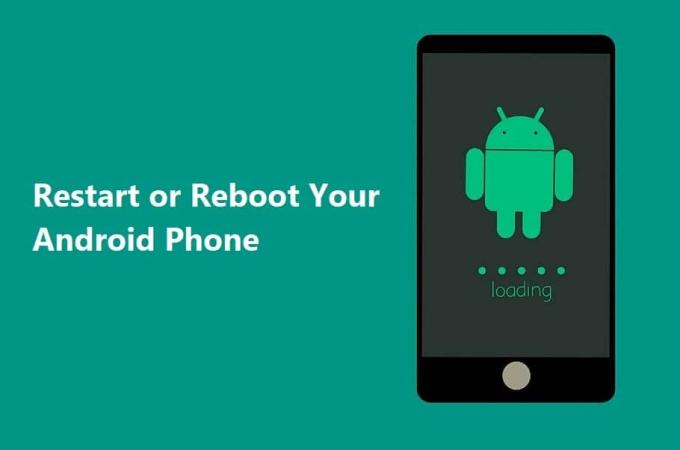
No, što se događa kada se pokaže da je gumb za napajanje koji spašava život neispravan? Kako ćete onda ponovo pokrenuti uređaj? Pa, pogodi što? Zbog toga smo tu, da riješimo sve vaše probleme!
Sadržaj
- Kako ponovo pokrenuti ili ponovno pokrenuti svoj Android telefon?
- #1 Izvedite standardno ponovno pokretanje
- #2 Isključite ga pa ponovno uključite
- #3 Pokušajte s teškim ponovnim pokretanjem ili tvrdim ponovnim pokretanjem
- #4 Izvadite bateriju svog telefona
- #5 Koristite ADB za ponovno pokretanje s računala
- #6 Vratite svoj uređaj na tvorničke postavke
- #7 Ponovo pokrenite uređaj da biste spremili način rada
- #8 Zatvorite aplikacije koje rade u pozadini
Kako ponovo pokrenuti ili ponovno pokrenuti svoj Android telefon?
Naveli smo nekoliko načina za ponovno pokretanje vašeg Android uređaja. Dakle, što čekamo? Započnimo!
#1 Izvedite standardno ponovno pokretanje
Naš prvi i najvažniji prijedlog bio bi ponovno pokretanje telefona s ugrađenim softverskim opcijama. Vrijedi dati šansu zadanoj metodi.
Koraci za ponovno pokretanje/ponovno pokretanje telefona bi bili sljedeći:
1. Pritisnite i držite Gumb za uključivanje (obično se nalazi na gornjoj desnoj strani mobitela). U nekim slučajevima morate odabrati Gumb za smanjivanje glasnoće + tipka za početak dok se izbornik ne pojavi. Za ovaj postupak nije potrebno otključavanje uređaja.

2. Sada odaberite Ponovno pokretanje/ponovno pokretanje opciju s popisa i pričekajte da se telefon ponovno pokrene.
Ako vam ovo ne uspije, provjerite ostale metode navedene ovdje Ponovo pokrenite ili ponovno pokrenite svoj Android telefon.
#2 Isključite ga pa ponovno uključite
Još jedan osnovni, ali praktičan način za ponovno pokretanje uređaja je da isključite telefon, a zatim ga ponovno uključite. Ova metoda nije samo izvediva, već je i vremenski učinkovita. Sve u svemu, to je najbolja alternativa ako vaš uređaj ne reagira na zadanu metodu ponovnog pokretanja.
Koraci za to:
1. Pritisnite i držite Gumb za uključivanje na lijevoj strani telefona. Ili upotrijebite Tipka za smanjivanje glasnoće plus tipka Home. Pričekajte da se pojavi izbornik.

2. Sada dodirnite na Isključite napajanje opciju i pričekajte da se telefon isključi.
3. Nakon što je ovo jedan, držite Gumb za uključivanje dugo dok zaslon ne zatreperi.
Pričekajte da se vaš uređaj ponovno uključi. A sada možete krenuti!
#3 Pokušajte s teškim ponovnim pokretanjem ili tvrdim ponovnim pokretanjem
Ako vaš uređaj ne reagira na metodu Soft Boot, pokušajte iskoristiti priliku s metodom Hard Reboot. Ali hej, nemoj se opterećivati! Ovo ne funkcionira kao opcija vraćanja na tvorničke postavke. Vaši su podaci i dalje sigurni.
Ovu opciju možete koristiti kada se vaš telefon počne ponašati smiješno. Ovo je samo elegantniji način da isključite svoj uređaj i zatim ga ponovno uključite. To je slično držanju tipke za napajanje pritisnutom na našim računalima.
Koraci za to su:
1. Dugo pritisnite Gumb za uključivanje Za otprilike 10 do 15 sekundi.
2. Ovaj proces će Prisilno ponovno pokretanje svoj uređaj ručno.
I to je sve, uživajte!
#4 Izvadite bateriju svog telefona
Danas svi proizvođači pametnih telefona proizvode integrirane telefone s neizmjenjivim baterijama. To smanjuje ukupni hardver telefona, čineći vaš uređaj elegantnim i sjajnim. Očigledno je to ono o čemu se trenutno radi hype.
No, za one koji još uvijek koriste telefon s izmjenjivim baterijama, smatrajte se sretnim. Ako vaš telefon ne reagira na ručni način ponovnog pokretanja, pokušajte izvući bateriju.
Koraci za uklanjanje baterije su:
1. Jednostavno uklonite stražnju stranu kućišta telefona (poklopac).

2. Pronaći malo prostora gdje možete umetnuti tanku lopaticu ili čavao da razdvojite dva segmenta. Imajte na umu da svaki telefon ima drugačiji dizajn hardvera.
3. Budite oprezni dok koristite tanke alate jer ne želite probušiti ili oštetiti unutrašnjost telefona. Pažljivo rukujte baterijom jer je vrlo lomljiva.

4. Nakon što izvadite bateriju telefona, vratite je unutra. Sada dugo pritisnite Gumb za napajanje opet dok vam zaslon ne treperi. Pričekajte da se telefon ponovno uključi.
Voila! Vaš Android telefon uspješno je ponovno pokrenut.
#5 Koristite ADB za ponovno pokretanje s računala
Android Debug Bridge (ADB) je alat koji vam može pomoći da ponovo pokrenete svoj telefon uz pomoć računala ako ne radi na ručni način. Ovo je značajka koju pruža Google koja vam omogućuje komunikaciju sa svojim uređajem i brojne daljinske operacije kao što su otklanjanje pogrešaka i instaliranje aplikacija, prijenos datoteka, pa čak i ponovno pokretanje telefona ili tablete.
Koraci za korištenje ADB-a su:
1. Prvi, instalirajte ADB alat i Android drajveri koristiti Android SDK (Software Development Kit).
2. Zatim na svom Android uređaju idite na Postavke i dodirnite Dodatne postavke.

3. Naći Mogućnost programera i dodirnite ga.

4. Ispod Odjeljak za otklanjanje pogrešaka, uključite na USB ispravljanje pogrešaka opcija.
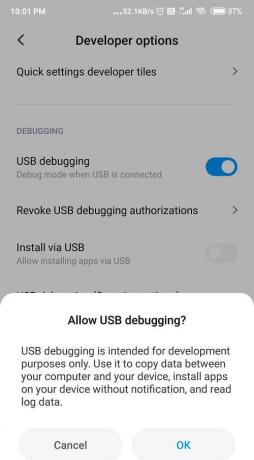
5. Sada povežite svoj Android telefon s računalom pomoću USB kabela i otvorite naredbeni redak ili Terminal.
6. Jednostavno upišite 'ADB uređaji' kako biste bili sigurni da je vaš uređaj otkriven.
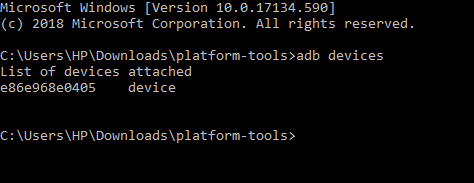
7. Ako ne reagira, ponovno provjerite jesu li upravljački programi pravilno instalirani ili ne, ako ne, ponovno ih instalirajte.
8. Konačno, ako naredbeni redak odgovori govoreći: 'popis priključenih uređaja' zatim upišite 'ADB ponovno pokretanje'.
9. Vaš Android telefon bi se sada trebao glatko ponovo pokrenuti.
#6 Vratite svoj uređaj na tvorničke postavke
Trebali biste razmotriti vraćanje uređaja na tvorničke postavke kao posljednje rješenje. Time će vaš uređaj biti kao nov, ali će svi vaši podaci biti izbrisani. Ne samo da će ponovno pokrenuti vaš uređaj već će se pozabaviti i drugim problemima vezanim za performanse, kao što su rušenje ili zamrzavanje aplikacija, loša brzina itd.
Zapamtite, jedini problem je što će izbrisati sve podatke s vašeg Android uređaja.
Preporučujemo da napravite sigurnosnu kopiju konsolidiranih podataka i prenesete ih na Google disk ili bilo koju drugu vanjsku pohranu. Samo slijedite ove korake za vraćanje uređaja na tvorničke postavke:
1. Prvo da vratite telefon na tvorničke postavke uštedjeti svi vaši podaci u Google disk ili vanjska SD kartica.
2. Ići Postavke a zatim dodirnite O telefonu.

3. Sada odaberite Sigurnosno kopiranje i resetiranje opciju, a zatim kliknite na Izbriši sve podatke u odjeljku osobnih podataka.

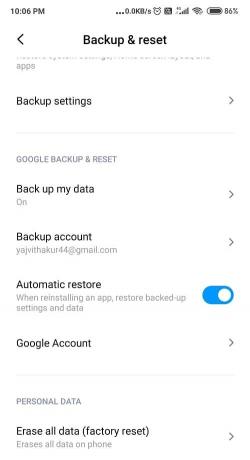
4. Jednostavno odaberite Resetirajte telefon opcija. Slijedite upute prikazane na zaslonu za Izbriši sve.

5. Konačno, moći ćete ponovno pokrenuti uređaj na ručni način.
6. Posljednje, Vratiti svoje podatke s Google diska.
#7 Ponovo pokrenite uređaj da biste spremili način rada
Ponovno pokretanje uređaja u Safe Mode može biti izvrsna alternativa. Štoviše, prilično je jednostavno i lako. Safe Mode rješava sve probleme sa softverom na Android uređaju koji mogu biti uzrokovani a aplikacija treće strane ili bilo koji vanjski softver za preuzimanje, što može ometati normalno funkcioniranje našeg uređaj.
Koraci za aktiviranje sigurnog načina rada:
1. Pritisnite i držite Gumb za uključivanje na svom Android uređaju.
2. Sada dodirnite i držite Isključite napajanje opciju na nekoliko sekundi.

3. Vidjet ćete iskačući zaslon koji će vas pitati želite li Ponovno pokrenite u Safe Mode, dodirnite U redu.
4. Vaš će se telefon sada pokrenuti na Siguran način.
5. Također ćete vidjeti riječi 'Siguran način' napisano na vašem početnom zaslonu u donjem lijevom kutu.
#8 Zatvorite aplikacije koje rade u pozadini
Ako vaš telefon radi loše i želite ga ubrzati, umjesto ponovnog pokretanja uređaja, pokušajte zatvoriti sve kartice koje rade u pozadini. To će poboljšati performanse vašeg Android uređaja i povećati njegovu brzinu. Ne samo to, već će također smanjiti brzinu kojom se vaša baterija prazni jer više aplikacija koje rade u pozadini mogu napuniti bateriju. To je vrlo jednostavan i lak proces.
Da biste to učinili, slijedite ove korake:
1. Dodirnite na Ikona kvadrata koji se nalazi u donjem lijevom kutu vašeg zaslona.
2. Krećite se po Prijave želite zatvoriti.
3. pritisnite i držite aplikacija i Prijeđite prstom udesno (U većini slučajeva).
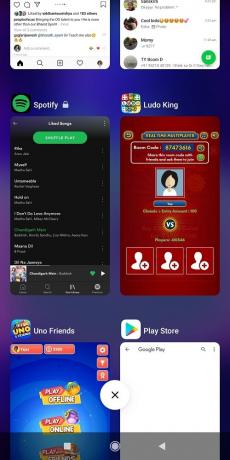
4. Ako želite zatvoriti sve aplikacije, kliknite na "Očistiti sve' kartica ili ikona X u središtu.
Preporučeno:Isključite Google asistenta na Android uređajima
Znam da je ponovno pokretanje uređaja vrlo bitno da bi naš telefon radio. A ako ručna praksa ne uspije, može biti stvarno stresna. Ali, u redu je. Nadam se da smo vas uspjeli izvući iz ove situacije i pomoći vam Ponovo pokrenite ili ponovno pokrenite svoj Android telefon. Javite nam koliko su vam naši hakovi bili korisni. Čekat ćemo povratne informacije!